vivo手机怎么投屏到笔记本 VIVO手机如何连接笔记本电脑投影
vivo手机如何投屏到笔记本电脑呢?很多用户可能会遇到这样的问题,vivo手机可以通过多种方式连接到笔记本电脑,并实现投影功能。一种简单的方法是通过USB数据线连接手机和电脑,然后在手机设置中打开USB调试模式,再在电脑上安装相应的驱动程序即可。也可以通过无线投屏功能,将手机屏幕投影到笔记本电脑上,操作简便方便。希望以上方法可以帮助到需要投屏的用户。
VIVO手机如何连接笔记本电脑投影
方法如下:
1.在开始投影之前,要保证VIVO手机与笔记本电脑在同一个网络。在笔记本电脑按F6键,打开投影功能,点击“连接到无线显示器”。

2.在连接界面,点击“投影到此电脑”,进行投影设置。
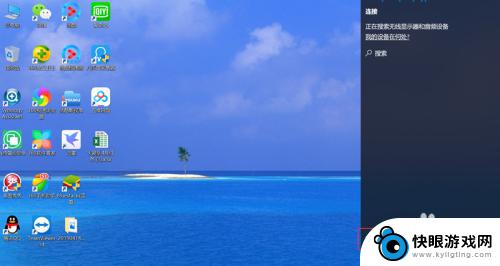
3.在投影到此电脑界面,设置其他设备在什么情况下可以投影到电脑上。以及在请求投影时是否要确认。
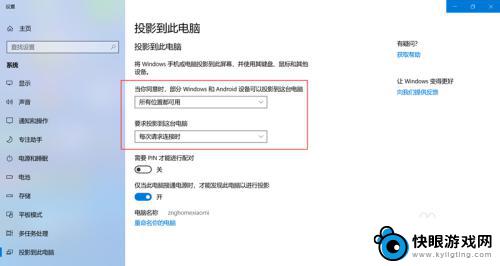
4.设置好之后,笔记本电脑就处于等待投影状态,在手机上,点击“设置”,进入手机设置界面。
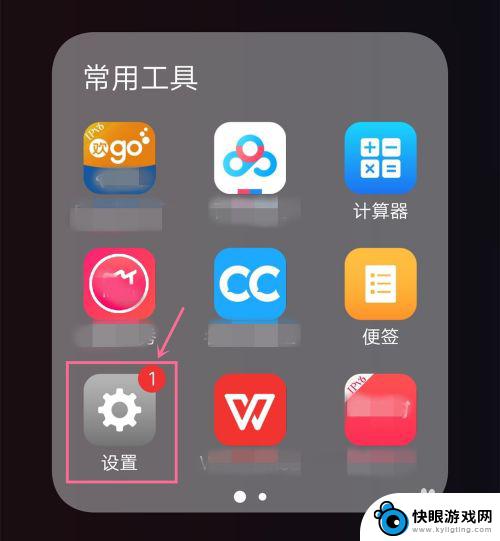
5.在手机设置界面,拉到最底端,找到“智慧投屏”功能,点击进入智慧投屏界面。
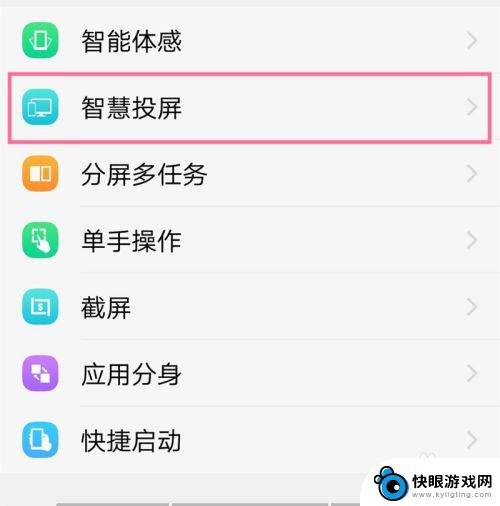
6.在智慧投屏界面,在默认情况下,屏幕镜像功能是关闭的,点击“屏幕镜像”,打开屏幕镜像功能。
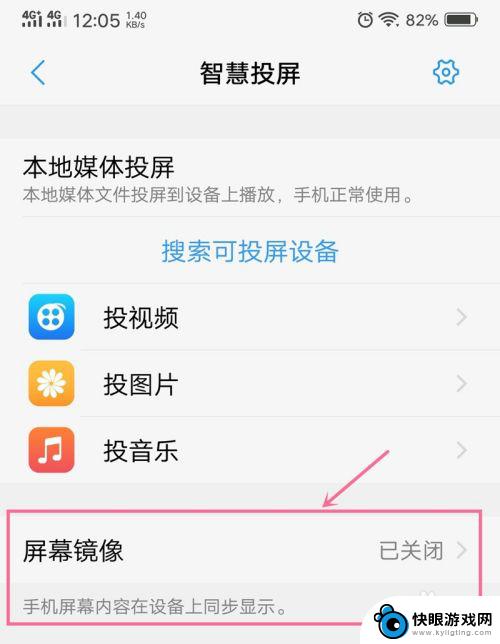
7.点击屏幕镜像旁的按钮,打开屏幕镜像功能。功能开启后,会自动搜索同一网络内的所有可镜像设备。
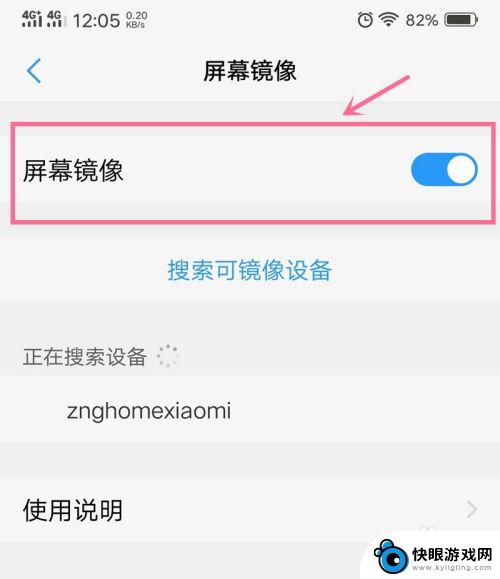
8.在可镜像设备列表中,点击笔记本电脑名称,就可以连接到笔记本电脑。
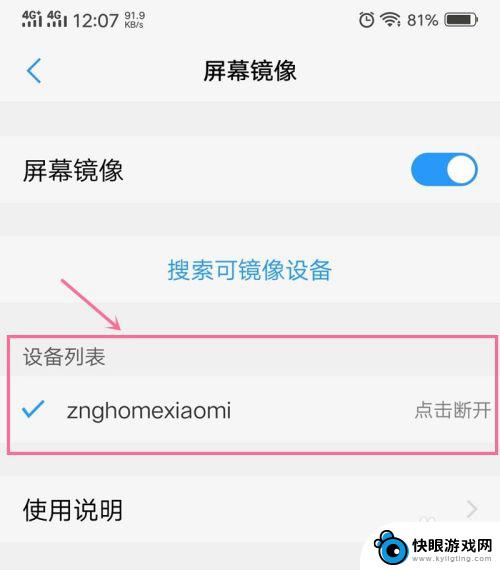
9.当手机发起连接请求后,笔记本电脑会弹出“是否允许在此处投影”的确认框。点击“是”允许投影,这样手机屏幕就投影到笔记本电脑上了。

以上就是vivo手机怎么投屏到笔记本的全部内容,有遇到相同问题的用户可参考本文中介绍的步骤来进行修复,希望能够对大家有所帮助。
相关教程
-
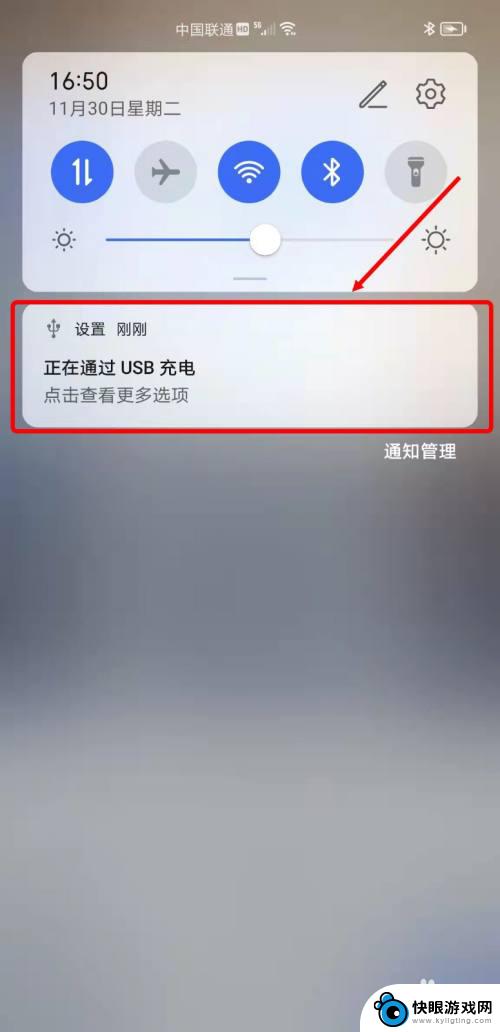 手机怎么链接不了电脑 荣耀手机蓝牙连接不上笔记本电脑怎么办
手机怎么链接不了电脑 荣耀手机蓝牙连接不上笔记本电脑怎么办荣耀手机作为一款智能手机,在连接电脑时可能会遇到一些问题,比如蓝牙无法连接笔记本电脑的情况,这种情况可能是由于设备之间的一些设置问题或者是操作不当导致的。如果遇到荣耀手机蓝牙无...
2024-03-27 14:18
-
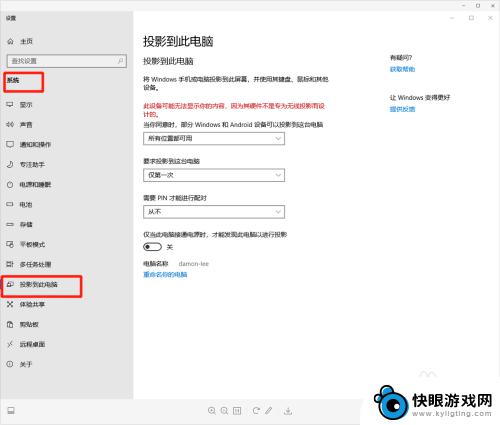 华为手机如何投影联想电脑 华为手机投屏到笔记本电脑的方法
华为手机如何投影联想电脑 华为手机投屏到笔记本电脑的方法随着技术的不断发展,智能手机已经成为人们生活中不可或缺的一部分,作为一款备受瞩目的智能手机品牌,华为一直致力于为用户提供更便捷、多样化的使用体验。近年来华为手机推出了投屏功能,...
2024-02-01 15:22
-
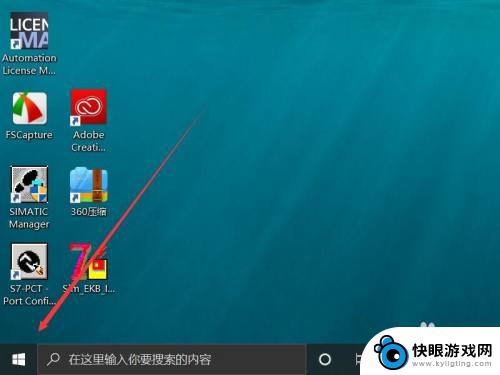 如何让电脑信息和手机同步 win10怎样设置笔记本和手机同步
如何让电脑信息和手机同步 win10怎样设置笔记本和手机同步在日常生活中,我们经常会使用笔记本电脑和手机来处理各种信息和数据,笔记本电脑和手机之间的信息同步却是一个常见的问题。在Windows 10操作系统中,我们可以通过一些简单的设置...
2024-05-04 11:36
-
 vivo手机如何设置投屏电视 vivo手机怎么投屏到电视上教程2020
vivo手机如何设置投屏电视 vivo手机怎么投屏到电视上教程20202020年,随着智能手机的不断发展,vivo手机作为国内知名手机品牌之一,投屏功能也越来越受用户青睐,vivo手机如何设置投屏到电视上?这是许多用户关心的问题。通过简单的操作步...
2024-04-19 15:28
-
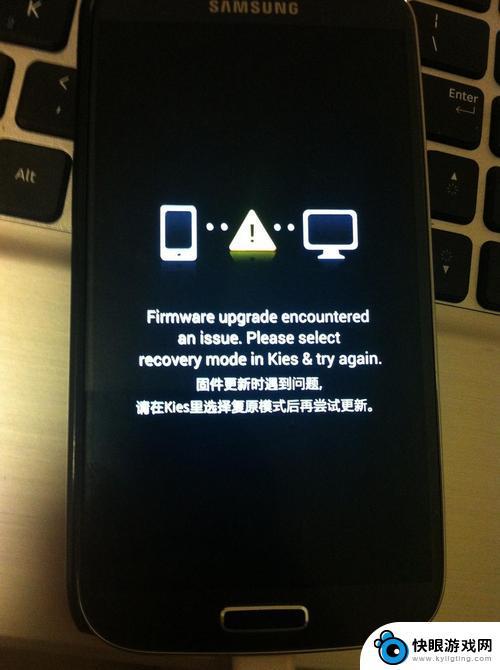 手机黑屏该如何强制开机 联想笔记本开机显示黑屏怎么办
手机黑屏该如何强制开机 联想笔记本开机显示黑屏怎么办当我们使用手机或者联想笔记本时,偶尔会遇到屏幕黑屏的情况,这种问题可能导致我们无法正常使用设备,给我们的生活和工作带来不便。那么当手机或者联想笔记本出现黑屏时,我们应该如何强制...
2023-12-05 11:50
-
 买手机买电脑 刚买来的笔记本怎么上手
买手机买电脑 刚买来的笔记本怎么上手在这个数字化时代,手机和电脑已经成为我们日常生活中必不可少的工具,而当我们购买了一台全新的笔记本电脑时,如何正确地上手使用它成为了一个重要的问题。从开机设置到安装软件,从调整系...
2024-03-19 09:44
-
 投影跟手机怎么连 手机与投影机连接的方法有哪些
投影跟手机怎么连 手机与投影机连接的方法有哪些随着科技的进步,投影仪已经成为我们生活中不可或缺的一部分,而如何将手机与投影机连接起来,成为了许多人关注的话题。目前手机与投影机连接的方法有多种,比如通过HDMI接口、无线投屏...
2024-09-12 14:40
-
 视视手机怎么投屏 电脑上如何接收手机投屏的视频
视视手机怎么投屏 电脑上如何接收手机投屏的视频随着科技的发展,手机已经成为人们生活中不可或缺的一部分,而如何将手机上的内容投屏到电脑上,成为了许多人关注的问题。手机投屏到电脑上可以让我们更方便地分享手机上的照片、视频以及玩...
2024-03-17 14:37
-
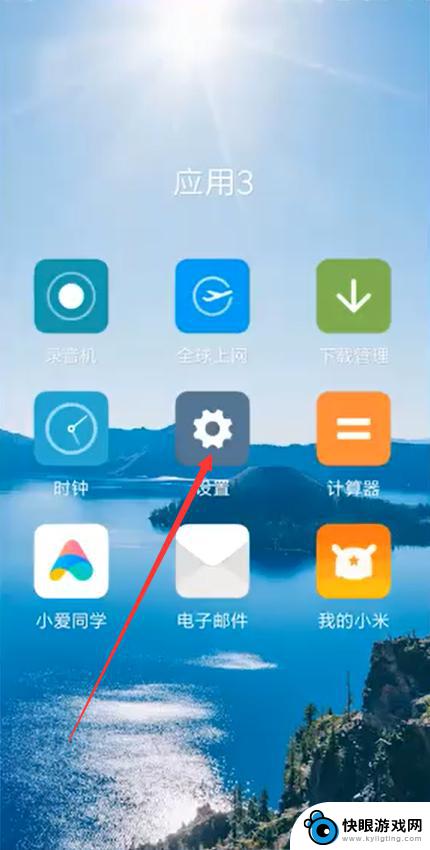 手机和手机怎么连接热点 手机热点连接设置
手机和手机怎么连接热点 手机热点连接设置手机热点连接设置是指利用手机作为热点,为其他设备提供网络连接的一种功能,通过手机的无线网络功能,可以方便地连接笔记本电脑、平板电脑或其他手机,实现共享网络的目的。在手机设置中,...
2024-05-02 08:36
-
 电视怎么投影手机 手机如何连接电视进行投影
电视怎么投影手机 手机如何连接电视进行投影随着科技的不断发展,人们对于观看电视节目或者电影的方式也变得越来越多样化,其中通过手机投影到电视上观看已经成为一种流行的方式。电视怎么投影手机?手机如何连接电视进行投影呢?在这...
2024-04-26 13:35
热门教程
MORE+热门软件
MORE+-
 梓慕音乐免费最新版
梓慕音乐免费最新版
77.29MB
-
 金猪优选
金猪优选
30.89MB
-
 漫影漫画安卓手机
漫影漫画安卓手机
49.90M
-
 小峰管家官方新版
小峰管家官方新版
68.60M
-
 抖音来客软件
抖音来客软件
63.07MB
-
 萌动壁纸app手机版
萌动壁纸app手机版
23.60MB
-
 葡萄英语阅读app官网版
葡萄英语阅读app官网版
30.43M
-
 花漾盒子软件手机版
花漾盒子软件手机版
67.28M
-
 闯关有宝app
闯关有宝app
46.71MB
-
 蜂毒免费小说手机版app
蜂毒免费小说手机版app
18.25MB